EdrawMax について詳しく知る
EdrawMaxは、作図と視覚化に特化したソフトウェアです。この記事では、EdrawMaxのチーム管理について説明します。今すぐ無料でお試しください。
EdrawMaxは、さまざまな国、部門、ブランドのチームメンバーをつなぐ、プレミアムユーザー向けのプラットフォームです。チームで作業する場合、メンバーには異なる役割と権限が必要になることがあります。このガイドでは、役割の種類と、チーム管理の基本的なプロセスについて説明するとともに、チームにメンバーを追加したり削除したりするプロセスについて説明します。
- 目次 -
Part 1: [チームの管理]に含まれるもの
所有者または管理者(後述の「チームの役割と権限」を参照)の場合、[アカウント]→[ユーザーセンター]の順にクリックすると、サイドパネルに[チームの管理]オプションが表示されます。ここでチーム管理のプロセスを始めます。すべてのチームは、デフォルトで製品に基づいて分類されているため(上のオプションバーを参照)、別の製品のチームに簡単に切り替えることができます。さらに、チーム名はいつでも好みの方法で編集できます。[チームメンバーの最大数]は、購入ステータスと、チームに参加できる人数を確認するのに役立ちます。このページには、アカウント、電子メール、役割、日付の追加など、各メンバーの基本情報が表示されます。
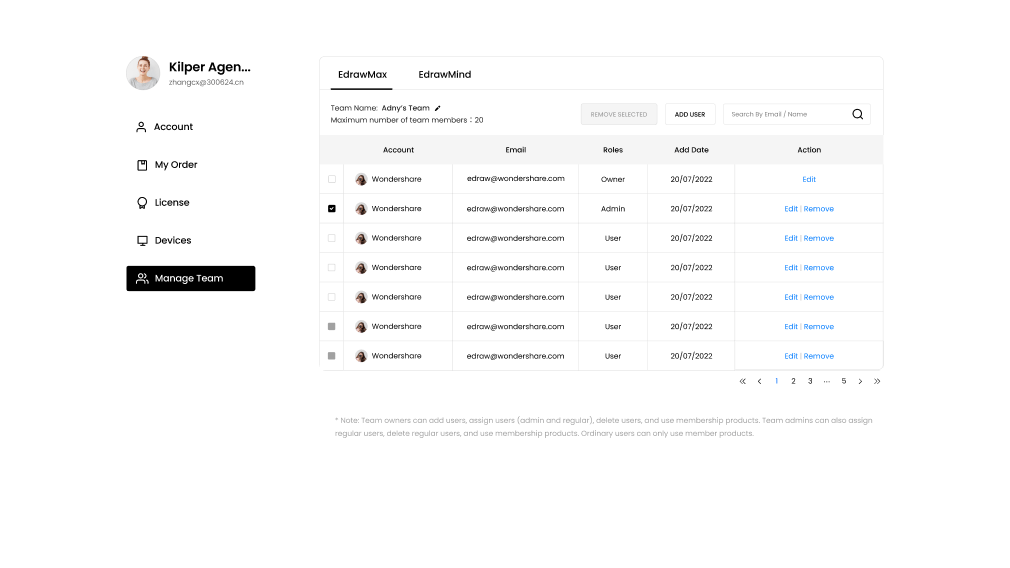
Part 2: チームの役割と権限
チームメンバーの役割と権限は、チームの所有者と管理者によって割り当てられます。これらはいつでも変更できます。すべてのメンバーの役割は、チームページに表示されます。詳細については、以下を参照してください。
チーム所有者
プランの購入時に、入力したアカウント(登録済みメールアドレス)がチームオーナーになります。
チーム管理機能への完全なアクセスが可能です:
管理者の追加、割り当て、または削除
通常のユーザーの追加、割り当て、または削除
プレミアムメンバーシップ製品の使用
チーム管理者
チームの所有者は、ユーザーをチーム管理者として招待または割り当てることができます。
チーム管理機能への部分的なアクセスが可能です:
通常のユーザーの追加、割り当て、または削除
プレミアムメンバーシップ製品の使用
チームユーザー
チームの所有者または管理者は、ユーザーをチームの通常ユーザーとして招待または割り当てできます。
チームユーザーは、プレミアムメンバーシップ製品のみを使用できます。
Part 3: チームメンバーの追加、割り当て、および削除
チームの所有者とチーム管理者は、いずれもチームの標準ユーザーを追加および削除できます。チームの所有者は、さらにチーム管理者を追加したり削除したりできます。手順の詳細を次に示します。
チームにメンバーを追加する
- 手順 1:ページ上部のメニューで、[ユーザーの追加]をクリックして、メールアドレスを入力します。
- 重要:メールアドレスは Wondershare ID に紐づけられている必要があります。つまり、メンバーはメールアドレスを検証するために、Edrawアカウントにサインアップする必要があります。https://www.edrawmax.com/online/ からサインアップします。
- 手順 2:メンバーの役割を選択します。
- 手順 3:メンバーの電子メールに招待状が送信されます。
- 手順 4:メンバーが招待を承諾すると、メンバーはチームに正常に追加されます。
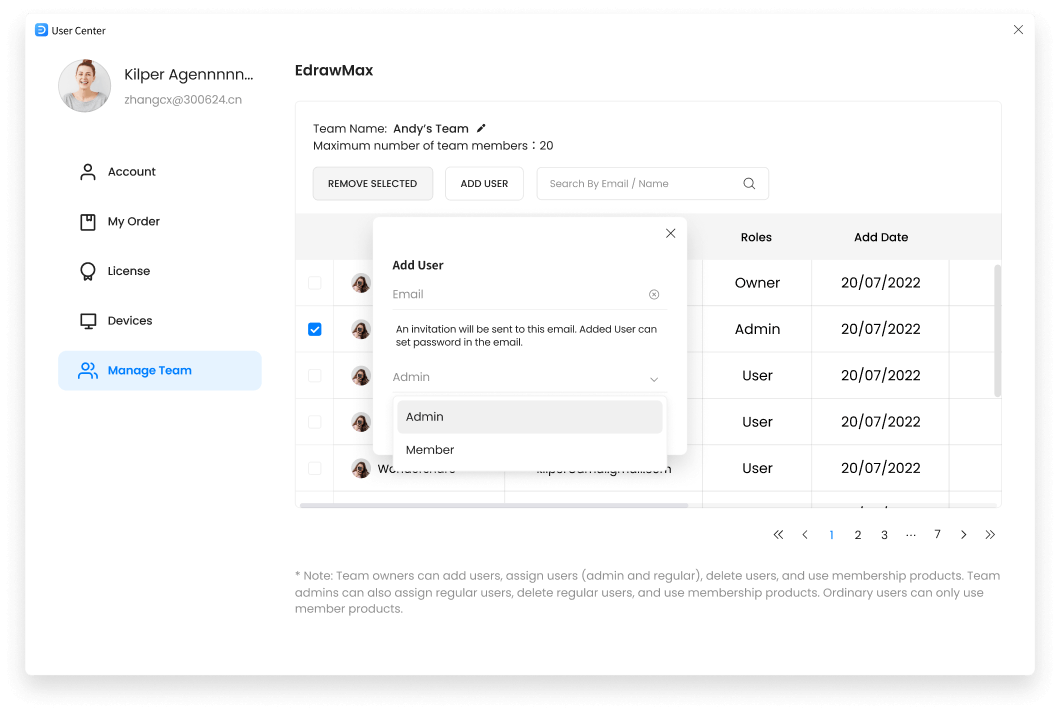
チームメンバーを割り当てる
- 手順 1:所有者または管理者は、最初にメンバーを追加したときに役割を割り当てることができます。(上記のチームにメンバーを追加するを参照してください)。
- 手順 2:他のユーザーの役割を変更する場合は、ページの[編集]をクリックして、役割を変更します。
チームメンバーを削除する
- 手順 1:所有者または管理者として、削除するメンバーを選択します。
- 手順 2:[選択項目を削除]をクリックすると、メンバーが削除されます。
- 注:削除されたユーザーは、プレミアムユーザーではなくなります。クラウドストレージは 1 GB から 100 MBに減りますが、既存のクラウドドキュメントが削除されたり、失われたりすることはありません。ユーザーはクラウドファイルを開き、ローカルデバイスに保存できます。プレミアム機能については、削除されたユーザーはアクセスできなくなり、製品をフリーミアムユーザーとしてのみ使用できます。
Part 4: [検索]を使用してチームメンバーを検索する
最後になりますが、[検索]機能を使用すると、チームメンバーの割り当てや削除を簡単に行うことができます。トップメニューで名前またはメールアドレスにより特定のメンバーを検索すると、チームメンバーをすばやく簡単に見つけることができます。
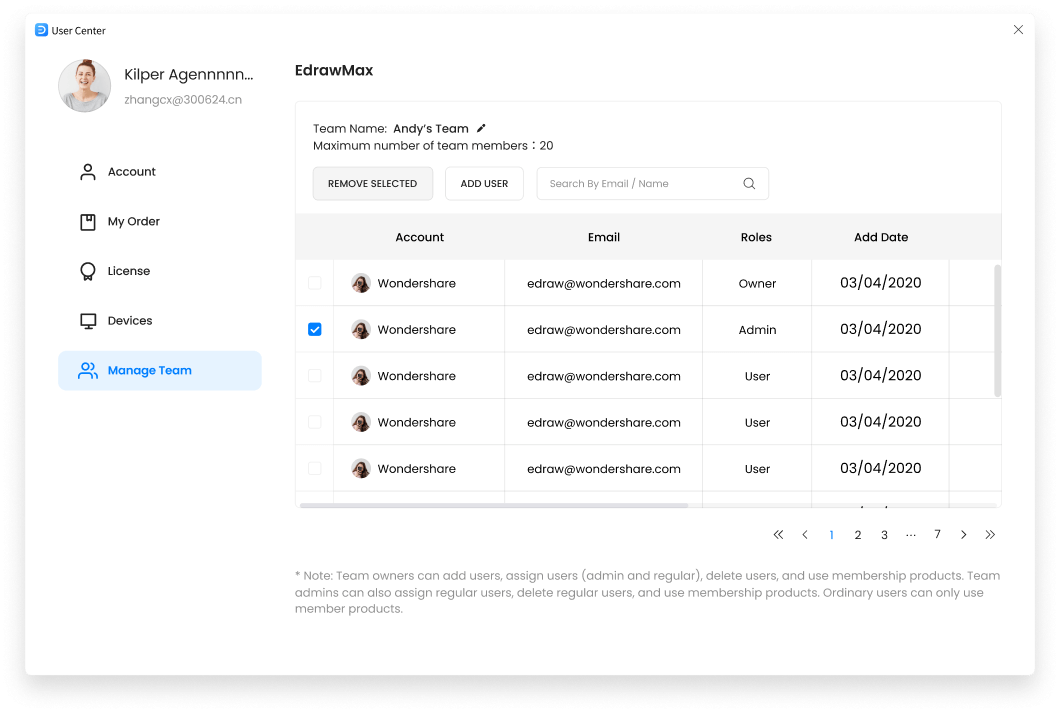
以上です。チーム管理はEdrawMaxで簡単に行えます。プランと利用可能な機能の詳細については、価格ページを参照し、お客様のニーズに合った最適なオプションを選択してください。Edraw サポートチームには、support@edrawsoft.comからいつでも連絡できます。また、カスタマーサービスセンターでは、お客様の選択に喜んで対応いたします。